[新]试管型仪表盘
1.描述
新的仪表盘插件还提供了试管型仪表盘,更加美观生动。
2. 示例一
2.1 数据准备
新建工作簿,添加内置数据集ds1,如下图: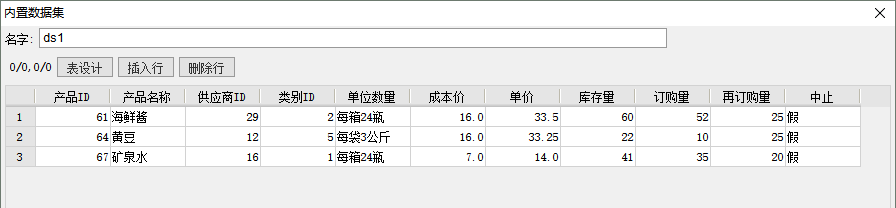 2.2 插入图表
2.2 插入图表
选中图表,在右侧图表属性表中选择图表属性表-类型,选择试管型仪表盘,如下图:
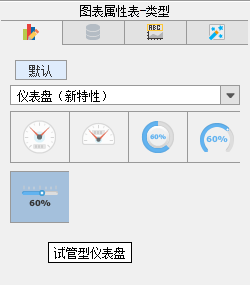
2.3 设置图表数据
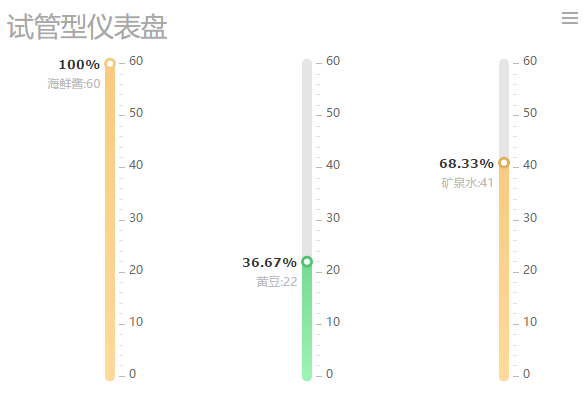
3. 示例二
在示例一的基础上,修改图表样式。
选中图表,在右侧图表属性表中选择图表属性表-样式>系列,布局选择纵向,如下图: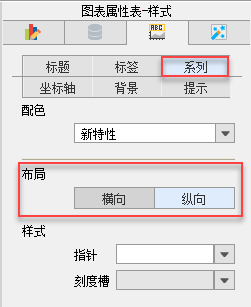
已完成模板可参考%FR_HOME%\WebReport\WEB-INF\reportlets\doc\Advanced\Chart\NewDashboard\TubeVerticalDashboard.cpt
附件列表
标签:
已验证
文档内容仅供参考,如果你需要获取更多帮助,付费/准付费客户请咨询帆软技术支持
关于技术问题,您还可以前往帆软社区,点击顶部搜索框旁边的提问按钮
若您还有其他非技术类问题,可以联系帆软传说哥(qq:1745114201)


